
Mgbe ị na-eji ngwaọrụ sistemụ arụmọrụ gam akporo, windo ozi nwere ike ịpụta mgbe ụfọdụ na-agwa gị na njehie emeela na ngwa Google Play Services. Atụla ụjọ, nke a abụghị mmejọ dị oke egwu ma ị nwere ike idozi ya n'ime nkeji ole na ole.
Anyị na-edozi njehie ahụ na ngwa Google Play Services
Iji kpochapụ njehie ahụ, ọ dị mkpa ịchọpụta ihe kpatara mmalite ya, enwere ike zoo ya na mmemme kachasị mfe. Na-esote, anyị ga-atụle ihe nwere ike ịmebi nsogbu na Ọrụ Google Play na ụzọ isi dozie nsogbu ahụ.
Usoro 1: Debe ụbọchị na oge dị ugbu a na ngwaọrụ
Ọ dị ka ihe na-enweghị isi, mana ụbọchị na oge na-ezighi ezi nwere ike ịbụ otu n'ime ihe ndị nwere ike ịme ka ọdịda Google Play Services ghara ịda. Iji lelee ma ọ bụrụ na abatara data ahụ nke ọma, gaa na "Ntọala" ma jee "Datebọchị na oge".

Na mpio nke mepee, gbaa mbọ hụ na mpaghara oge akọwapụtara na ndị gosipụtara ihe ndị ọzọ ziri ezi. Ọ bụrụ na ha ezighi ezi yana amachibido mmezi onye ọrụ, gbanyụọ ya "Networkbọchị na oge netwọkụ"site na ibugharị ihe mmịfe ahụ n'aka ekpe wee dee data ziri ezi.

Ọ bụrụ na usoro ndị a anaghị enyere aka, gaa na nhọrọ ndị a.
2zọ nke abụọ: kpochapụ cache Google Play Services
Ihichapụ data ngwa nwa oge, na "Ntọala" ngwaọrụ gaa "Ngwa".

Chọta wee pịa ndepụta ahụ Ọrụ Google Playgaa na njikwa ngwa.

Na nsụgharị nke Android OS n'okpuru nhọrọ 6.0 Kọwaa Cache ga-adị ozugbo na mpio izizi ahụ. Na ụdị nke 6 na karịa, buru ụzọ gaa "Ncheta" (ma ọ bụ "Nchekwa") ma naanị mgbe nke a gasịrị ị ga-ahụ bọtịnụ dị mkpa.

Tinyegharịa ngwaọrụ gị - mgbe nke njehie ahụ ga-apụ n'anya. Ma ọ bụghị ya, nwaa usoro a.
Usoro 3: Iwepụ mmelite Ọrụ Google Play
Na mgbakwunye na ikpochapụ oghere ahụ, ịnwere ike ịnwe wepu mmelite ngwa site na iweghachi ya na mbụ ọnọdụ ya.
- Iji bido na paragraf "Ntọala" gaa na ngalaba "Nche".
- Ọzọ, mepee ihe ahụ Ngwaọrụ Admins.
- Pịa akara ọzọ Choo ngwaọrụ ".
- Na windo na-egosi, pịa bọtịnụ Gbanyụọ.
- Ugbu a "Ntọala" gaa na Ọrụ. Dịka usoro gara aga, pịa "Nch." ala nke ihuenyo ma họrọ Hichapụ mmelite. Na ngwaọrụ ndị ọzọ, menu nwere ike ịdị na akuku aka nri elu (ntụpọ atọ).
- Mgbe nke ahụ gasịrị, ozi ga-apụta na ọkwa ngosi na-ekwupụta na maka ịrụ ọrụ ziri ezi ịkwesịrị imelite Ọrụ Google Play.
- Iji weghachi data, gaa na ngosi na peeji nke Play Market, pịa "Nwee ume ọhụrụ".







Ọ bụrụ na usoro a anaghị arụ ọrụ, mgbe ahụ ị nwere ike ịnwale ọzọ.
Usoro 4: Hichapụ ma weghachi akaụntụ gị
Emela akaụntụ ahụ ma ọ bụrụ na ejighị n'aka na icheta aha njirimara na paswọọdụ ya ugbu a. N'okwu a, ị nwere ike ịtufu ọtụtụ data dị mkpa metụtara akaụntụ gị, yabụ hụ na icheta ozi na paswọọdụ maka ya.
- Gaa na "Ntọala" ruo nkebi Akaụntụ.
- Họrọ nke ozo Google.
- Banye na akaụntụ gị.
- Kpatụ "Hichapụ akaụntụ" wee gosi ihe a site na ịpị bọtịnụ kwekọrọ na mpio nke na-egosi. Na ngwaọrụ ụfọdụ, nhichapụ ga-ezo na nchịkọta nhọrọ dị na akuku aka nri elu, nke ntụpọ atọ gosipụtara.
- Iji weghachi akaụntụ gị, laghachi na taabụ Akaụntụ na ala nke ndepụta pịa pịa "Tinye akaụntụ".
- Ugbu a họrọ Google.
- Tinye nọmba akọwapụtara na nọmba ekwentị ma ọ bụ ozi na akaụntụ gị wee pịa "Na-esote".
- Na-esote, tinye paswọọdụ wee pịa "Na-esote".
- Na ikpe azu, gosi ima ima "Iwu Nzuzo" na "Usoro Ojiji"site na ịpị bọtịnụ Nabata.






Hụ kwa: Otu esi edebanye aha na Play Market

Mụtakwuo: Etu esi ewegharịa okwuntughe Akaụntụ Google gị.
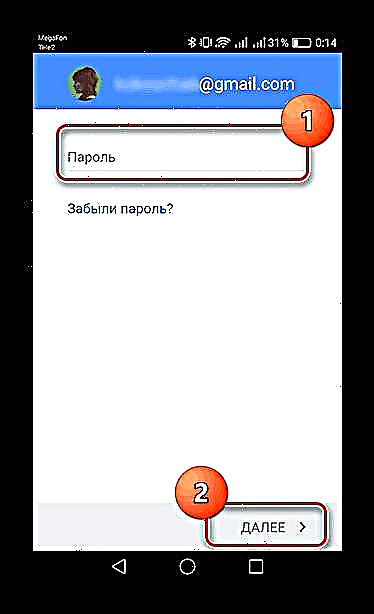

Mgbe nke ahụ gasịrị, a ga-atụkwasị akaụntụ gị na Play Market ọzọ. Ọ bụrụ na usoro a enyereghị aka, mgbe ahụ lee, ị nweghị ike ịme na-enweghị na-atọgharị na ntọala ụlọ ọrụ ahụ, na ihichapụ ozi niile na ngwaọrụ ahụ.
Gụkwuo: Itịgharịa ntọala na gam akporo
Ya mere, imeri njehie Ọrụ Google esighi ike, isi ihe bụ ịhọrọ usoro ziri ezi.











